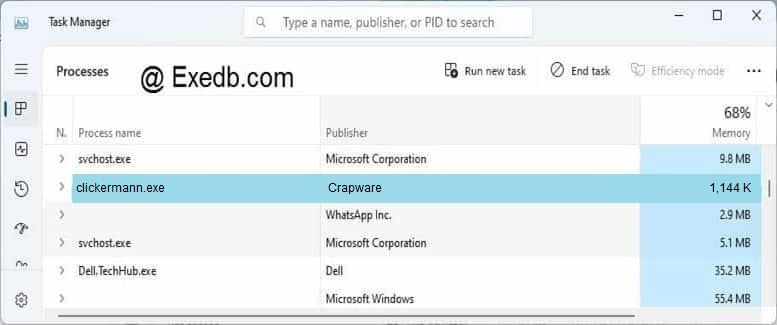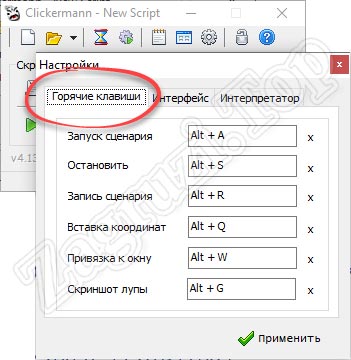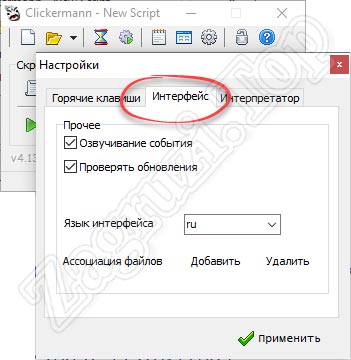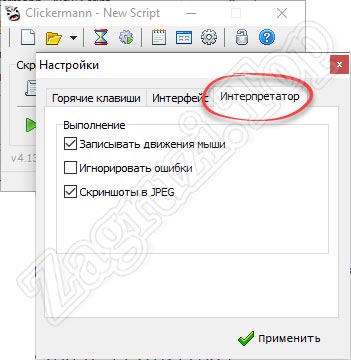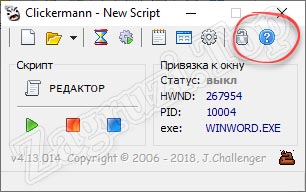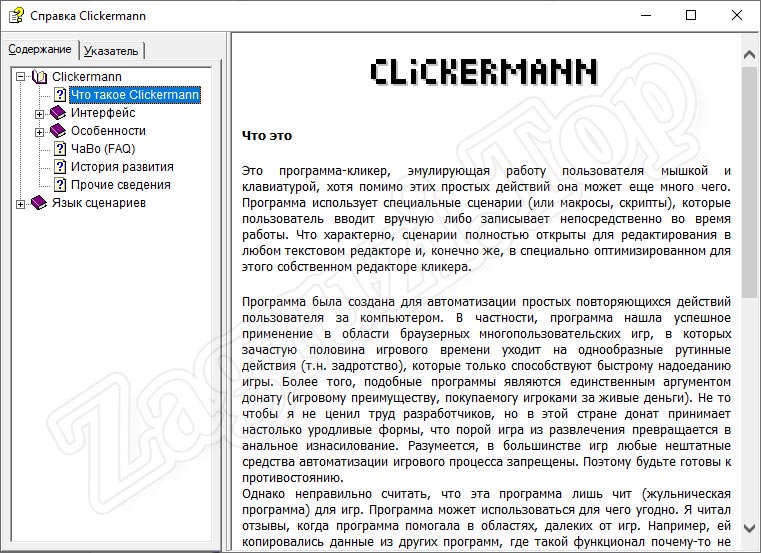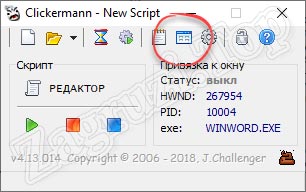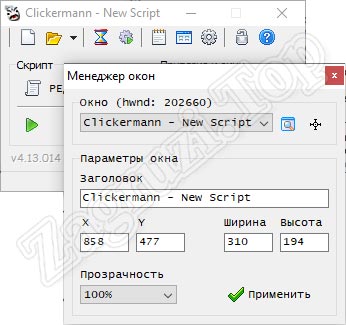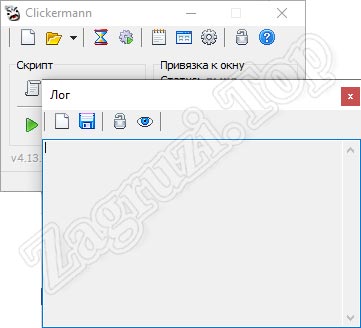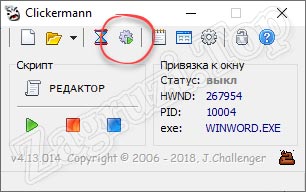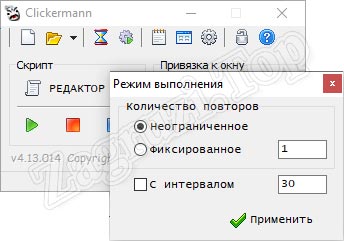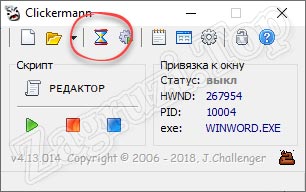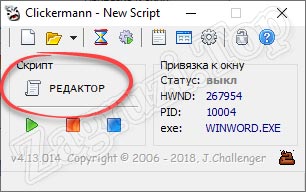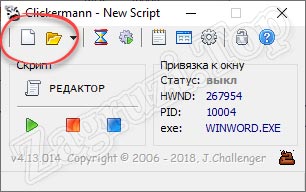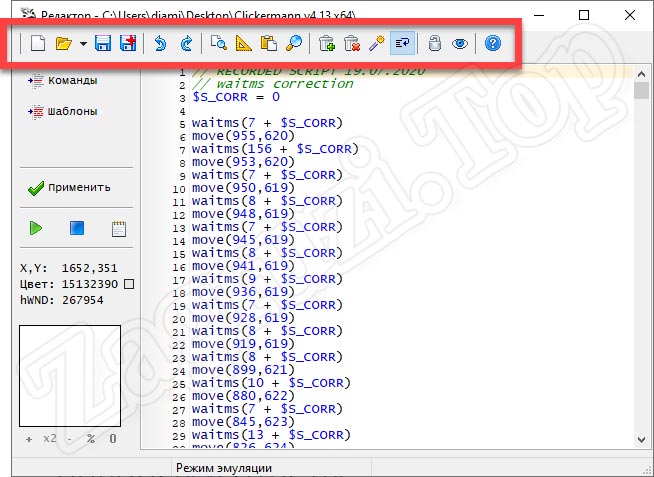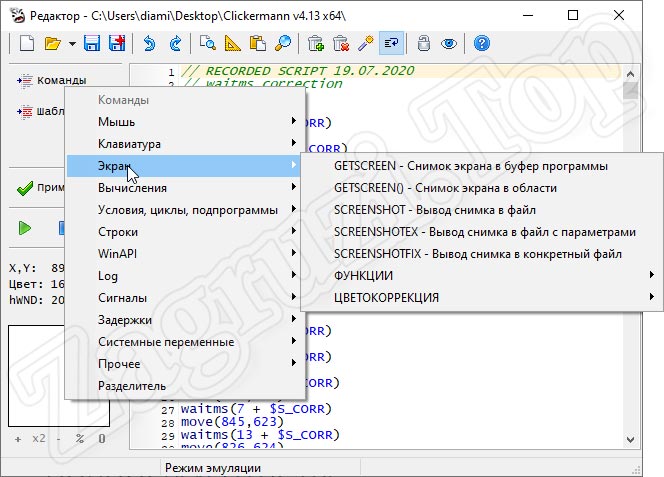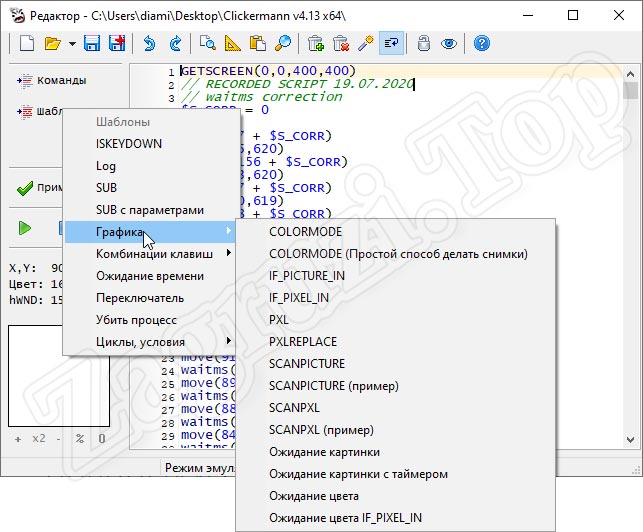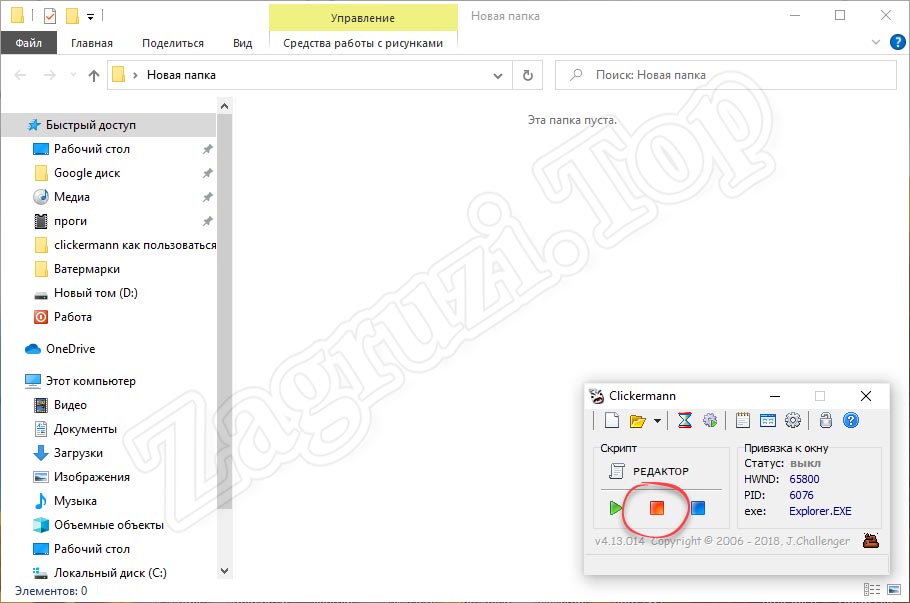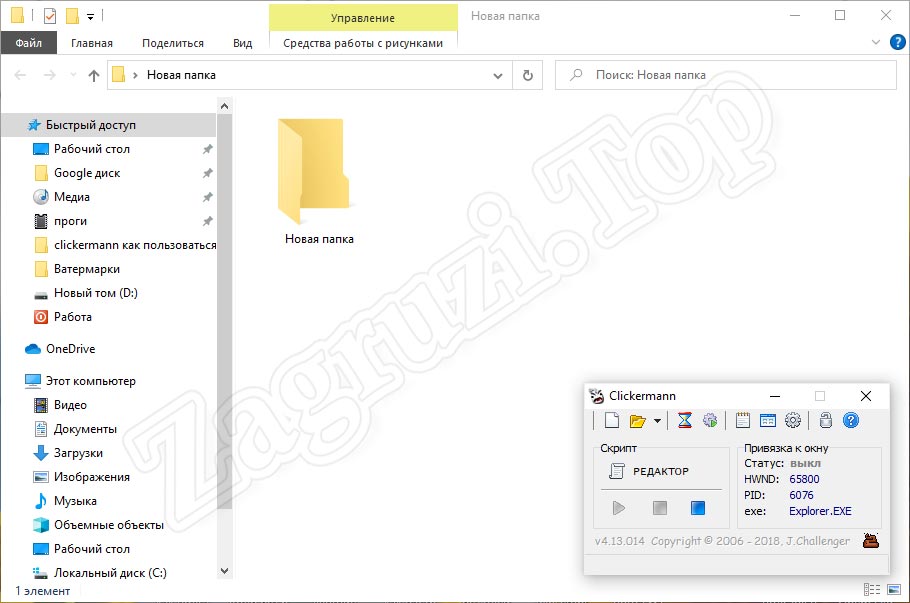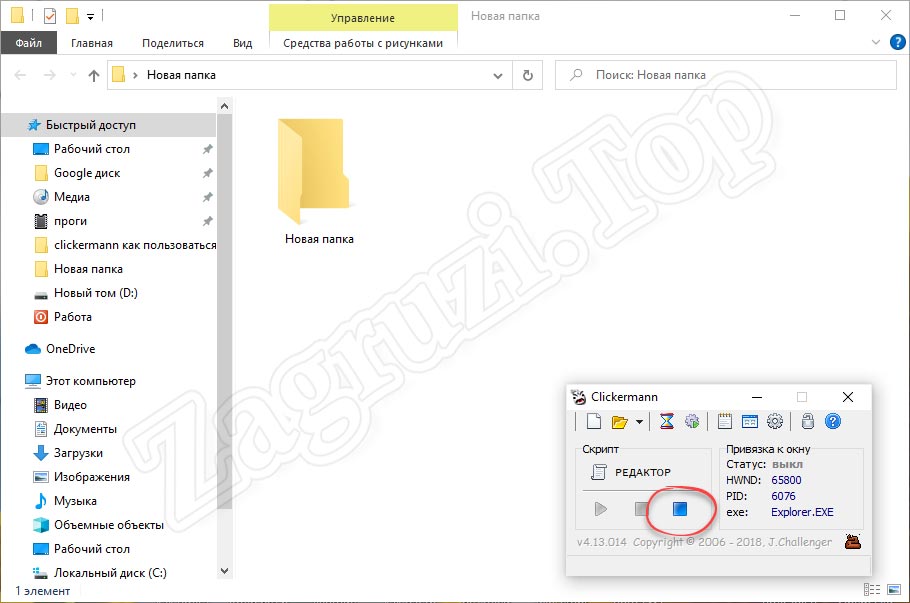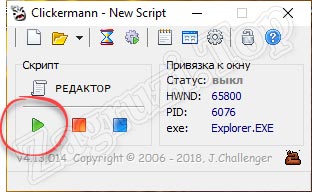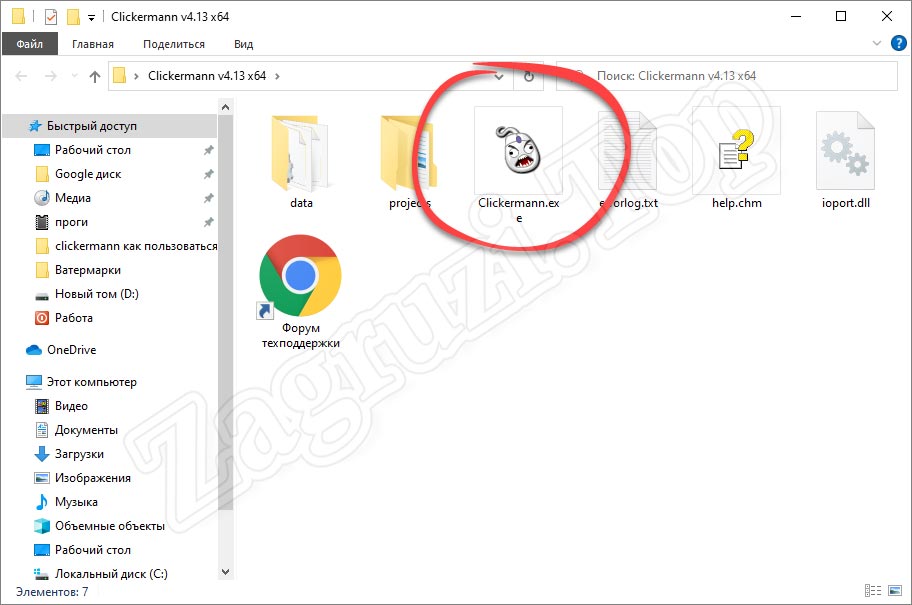Тема: Ошибка при вызове функции: POP() (Прочитано 1380 раз)
0 Пользователей и 1 Гость просматривают эту тему.
$HWnd = 0
while($HWnd = 0)
$HWnd = WNDFIND(«Everve | Социальное продвижение 80-го уровня — Mozilla Firefox»)
waitms(500)
end_cyc
WNDSIZE ($HWnd, 1150, 800)
waitms(250)
WndPos ($HWnd, 0, 0)
waitms(250)
WNDGETINFO ($HWnd, $var1, $var2, $var3, $var4)
print($var3)
print($var4)
print(«Номер вікна — «, $HWnd)
$HSET ($HWnd,1)
Sait:
wait(10)
GETSCREEN ($HWnd)
print(«Сторінка перегляду сайтів «)
IF_PICTURE_IN (700, 450, 1100,800, «sait.bmp»)
move ($_return1, $_return2)
wait(5)
lclick($_return1, $_return2)
print(«Перегдял сайту»)
Wait(3)
$check = 0
WHILE($check = 0)
GETSCREEN ($HWnd)
IF_PICTURE_IN (400, 450, 750, 610, «goo.bmp»)
$check = 1
move ($_return1, $_return2)
print («Вихід»)
LCLICK($_return1, $_return2)
GOTO(Sait)
WAITMS(100)
ELSE
WAITMS(50)
END_IF
END_IF
END_CYC
Выскакивает такая ошибка при вмполнении сценария:
«Ошибка при вызове функции: POP()»
Подскажите в чем я напортачил.
Записан
Потому что ошибки. Если это весь скрипт, то так скорее всего правильно. Если нет, то прокомментируй свой задуманный алгоритм, поправлю.
while($HWnd = 0)
$HWnd = WNDFIND("Everve | Социальное продвижение 80-го уровня - Mozilla Firefox")
waitms(500)
end_cyc
WNDSIZE ($HWnd, 1150, 800)
waitms(250)
WndPos ($HWnd, 0, 0)
waitms(250)
WNDGETINFO ($HWnd, $var1, $var2, $var3, $var4)
print($var3)
print($var4)
print("Номер вікна - ", $HWnd)
$HSET ($HWnd,1)
wait(10)
WHILE(1)
print("Сторінка перегляду сайтів ")
GETSCREEN
IF_PICTURE_IN (700, 450, 1100,800, "sait.bmp")
move ($_return1, $_return2)
wait(5)
lclick($_return1, $_return2)
print("Перегдял сайту")
Wait(3)
$check = 0
WHILE($check = 0)
GETSCREEN
IF_PICTURE_IN (400, 450, 750, 610, "goo.bmp")
$check = 1
move ($_return1, $_return2)
print ("Вихід")
LCLICK($_return1, $_return2)
WAITMS(100)
ELSE
WAITMS(50)
END_IF
END_CYC
END_IF
END_CYC
Записан
Это что такое…?
GETSCREEN ($HWnd)
А это что…?
$HSET ($HWnd,1)
IF_PICTURE_IN (который ищет goo.bmp) почему-то закрывает END_CYC, а цикл WHILE($check = 0) закрывает END_IF…
$HWnd = WNDFIND("Everve | Социальное продвижение 80-го уровня - Mozilla Firefox") // Ищем окно с заданным заголовком
IF($HWnd) // Если такое окно найдено
WNDGETINFO ($HWnd, $var1, $var2, $var3, $var4) // Получаем о нем информацию
IF(($var3 ! 1150) | ($var4 ! 800)) // Если его размеры не соответствуют нужным
WNDSIZE ($HWnd, 1150, 800) // То задаем ему размеры
else // Иначе (если размеры окна соответствуют нужным)
IF(($var1 ! 0) | ($var2 ! 0)) // Проверяем - если координаты окна не соответствуют нужным
WndPos ($HWnd, 0, 0) // То перемещаем его в нужные координаты
else // Иначе (если координаты окна соответствуют нужным)
print("Номер вікна - ", $HWnd)
// До этого момента можешь удалить все свое и поставить этот скрипт
// Дальше я просто не понимаю, что происходит у тебя...
END_IF
END_IF
END_IF
WAITMS(50)
« Последнее редактирование: Февраль 16, 2020, 09:59:24 pm от Hito »
Записан
Я не ду… Потому и не бу…
Sait:
wait(10)
GETSCREEN ($HWnd) делаю снимок нужного окна
print(«Сторінка перегляду сайтів «)
IF_PICTURE_IN (700, 450, 1100,800, «sait.bmp») ищу нужную кнопку
move ($_return1, $_return2)
wait(5)
lclick($_return1, $_return2)
print(«Перегдял сайту»)
Wait(3)
После нажатия открывается новое окно, а в предыдущем запускается таймер до 30с.
Через 30с новое окно закрывается само а в предыдущем появляется нужная кнопка «goo.bmp»
$check = 0
WHILE($check = 0)
GETSCREEN ($HWnd) делаю повторный снимок чтоб поймать кнопку
IF_PICTURE_IN (400, 450, 750, 610, «goo.bmp»)
$check = 1
move ($_return1, $_return2)
print («Вихід»)
LCLICK($_return1, $_return2)
GOTO(Sait)
WAITMS(100)
Дальше нужно все повторить, пока есть кнопка «sait.bmp»
ELSE
WAITMS(50)
END_IF
END_IF
END_CYC
« Последнее редактирование: Февраль 16, 2020, 11:40:20 am от kirihor »
Записан
GETSCREEN ($HWnd) делаю снимок нужного окна
Я может не знаю чего-то…? У нас есть такая функция…? Откуда ты ее взял? Я вот сейчас открыл справку и вот, что в ней написано:
Синтаксис
GETSCREEN ([x1, y1, x2, y2] )
Параметры
x1, y1, x2, y2 - параметры, описывающие область экрана; необязательны
А вот это замечание ни о чем тебе не сказало…?
IF_PICTURE_IN (который ищет goo.bmp) почему-то закрывает END_CYC, а цикл WHILE($check = 0) закрывает END_IF…
Я понимаю, когда человеку нужна помощь, но когда человек полностью игнорит при этом что ему говорят — мне не понятно. Тебе просто нужен готовый скрипт рабочий? Тогда почему бы тебе не написать в биржу труда…?
Записан
Я не ду… Потому и не бу…
Спасибо за помощь. Разобрался
Записан
Содержание
- 3 простых шага по исправлению ошибок CLICKERMANN.EXE
- 1- Очистите мусорные файлы, чтобы исправить clickermann.exe, которое перестало работать из-за ошибки.
- 2- Очистите реестр, чтобы исправить clickermann.exe, которое перестало работать из-за ошибки.
- 3- Настройка Windows для исправления критических ошибок clickermann.exe:
- Как вы поступите с файлом clickermann.exe?
- Некоторые сообщения об ошибках, которые вы можете получить в связи с clickermann.exe файлом
- CLICKERMANN.EXE
- процессов:
- Новости:
- Подразделы
- Clickermann как пользоваться
- Что это за программа?
- Как пользоваться
- Настройка программы Clickermann
- Справочная система приложения
- Менеджер окон
- Лог приложения
- Режим выполнения и пауза перед запуском
- Работа со сценариями в Clickermann
- Редактор скриптов
- Пример записи скрипта и его воспроизведения
- Как установить автокликер
- Похожие приложения
- Плюсы и минусы
- Скачать Clickermann
- Видеоинструкция
- Вопросы и ответы
- Автокликеры для компьютера
- Общие сведения:
- Функции:
- Дополнительные возможности:
3 простых шага по исправлению ошибок CLICKERMANN.EXE
В вашей системе запущено много процессов, которые потребляют ресурсы процессора и памяти. Некоторые из этих процессов, кажется, являются вредоносными файлами, атакующими ваш компьютер.
Чтобы исправить критические ошибки clickermann.exe,скачайте программу Asmwsoft PC Optimizer и установите ее на своем компьютере
1- Очистите мусорные файлы, чтобы исправить clickermann.exe, которое перестало работать из-за ошибки.
2- Очистите реестр, чтобы исправить clickermann.exe, которое перестало работать из-за ошибки.
3- Настройка Windows для исправления критических ошибок clickermann.exe:
Всего голосов ( 181 ), 115 говорят, что не будут удалять, а 66 говорят, что удалят его с компьютера.
Как вы поступите с файлом clickermann.exe?
(clickermann.exe) столкнулся с проблемой и должен быть закрыт. Просим прощения за неудобство.
(clickermann.exe) перестал работать.
clickermann.exe. Эта программа не отвечает.
(clickermann.exe) — Ошибка приложения: the instruction at 0xXXXXXX referenced memory error, the memory could not be read. Нажмитие OK, чтобы завершить программу.
(clickermann.exe) не является ошибкой действительного windows-приложения.
(clickermann.exe) отсутствует или не обнаружен.
CLICKERMANN.EXE
Проверьте процессы, запущенные на вашем ПК, используя базу данных онлайн-безопасности. Можно использовать любой тип сканирования для проверки вашего ПК на вирусы, трояны, шпионские и другие вредоносные программы.
процессов:
Cookies help us deliver our services. By using our services, you agree to our use of cookies.
Источник
Новости:
Добавлена тема оформления «Clickermann» для кода с подсветкой синтаксиса. Выбирается из выпадающего списка «Код» (рядом с «цвет», «размер» и «шрифт») в режиме редактирования поста. Либо просто BB-тегом «code=clickermann»
Подразделы
183 Сообщений
4 Тем
Последний ответ от Алексей87
в Re: Как запустить свой п.
Февраль 26, 2022, 10:44:36 am



Источник
Clickermann как пользоваться

Что это за программа?
В первую очередь следует разобраться, что же это за программа и для чего она нужна. Существует огромное количество различных автокликеров, но Clickermann отличается своей продвинутостью. Давайте в виде списка рассмотрим все основные, а также дополнительные функции программы:
В качестве примера давайте разберем ситуацию, когда вы в онлайн-игре должны собрать бонусы с каких-то объектов, перейти на следующую карту и повторить то же самое. Запускаем автокликер, нажимаем кнопку записи сценария, делаем все то, что должно повторяться, а потом кликаем по кнопке остановки записи. Теперь, когда вы нажмете на кнопку воспроизведения, автокликер в циклическом режиме будет повторять запись и таким образом делать за вас работу.
Как пользоваться
Теперь, когда мы разобрались с теорией, давайте переходить непосредственно к делу и разбираться, как же работать с данной программой. Сейчас мы в виде подробной пошаговой инструкции рассмотрим, как пользоваться Кликерман – полноценным ботом для каждого.
Настройка программы Clickermann
Первое, что следует сделать для того, чтобы начать работать с нашей программой, это настроить ее. Получить доступ к конфигурации приложения можно при помощи кнопки с изображением шестеренки.
В настройках мы найдем горячие клавиши, которые позволяют автоматизировать процесс через коды. Вы можете менять назначение кнопок любым удобным образом, но рекомендуется оставить параметры по умолчанию и просто запомнить их.
Использование горячих клавиш в данном приложении очень важно. Дело в том, что курсор занят в процессе записи скрипта и не может быть использован для нажатия виртуальных кнопок.
Вторая вкладка называется «Интерфейс». Как можно догадаться, отвечает она за внешний вид приложения, язык пользовательского интерфейса, проверку обновлений, озвучивание событий и так далее.
Третья и последняя вкладка настроек носит имя «Интерпретатор». Тут мы можем настроить запись движения мыши, игнорировать ошибки или сохранять скриншоты в формат JPG.
Справочная система приложения
Как уже было сказано, данная программа имеет подробную справку на русском языке. Для того чтобы получить к ней доступ, достаточно кликнуть по иконке, на которой изображен вопросительный знак.
В результате запустится еще одно окошко, в котором мы увидим структуру документа. Процесс работы с Clickermann тут описан очень подробно. Перед тем, как приступать к работе с программой рекомендуем в обязательном порядке прочитать содержимое справки.
Менеджер окон
Продолжая разговор о кнопках на главной панели приложения, мы переходим к объекту, называемому «Менеджер окон».
Тут в первую очередь мы видим выпадающий список, в котором отображаются все запущенные на компьютере окна. Устанавливаются координаты курсора, ширина или высота окна, прозрачность и так далее. Весь этот функционал предназначен для привязки автокликера к определенному окну. Если это сделать, программа, не занимая курсор пользователя, будет работать в фоновом режиме даже тогда, когда окно свернуто.
Данный режим позволяет выполнить привязку к окну.
Программа хорошо работает на любых версиях Виндовс, включая самую новую Виндовс 10.
Лог приложения
Если в процессе работы автокликера возникают какие-либо неполадки, мы сможем отследить суть происхождения ошибки, кликнув по иконке, отмеченной на скриншоте ниже.
В результате откроется небольшое окошко, в котором будут отмечены все неполадки. В нашем случае их нет, так как ошибки не возникали.
Режим выполнения и пауза перед запуском
Еще одним важным пунктом в настройках приложения является функция конфигурации цикличности. Нажмите кнопку, которая обозначена красной линией.
В результате откроется еще одно окно, в котором мы можем установить неограниченное срабатывание либо перейти к фиксированному режиму, предусматривающему отработку цикла указанное количество раз. Тут же устанавливается задержка между этими самыми циклами.
Также можно установить определенную паузу перед запуском утилиты.
Работа со сценариями в Clickermann
Вся суть использования данного автокликера сводится к работе с так называемыми сценариями. Сценарий — это запись последовательности действий пользователя, которую в дальнейшем повторяет утилита. Соответственно, на главном окне программы присутствуют две кнопки. Первая отвечает за создание нового сценария (старый скрипт обнуляется), а вторая за открытие сохраненного файла.
Данным предложением предусматривается не только запись скриптов, но и сохранение их в файл. В дальнейшем такие файлы, открытые вами или любым другим пользователем, являются драйверами для работы программы.
Редактор скриптов
Теперь переходим к самому интересному. Любой скрипт, написанный при помощи автокликера, может быть отредактирован как код. Для этого нам достаточно запустить редактор сценариев.
Откроется еще одно окно, но уже побольше. Тут мы увидим сам код, а также несколько управляющих элементов, часть из которых расположена сверху. Присутствуют такие кнопки:
Также тут мы найдем 2 дополнительных пункта, первый из которых называется «Команды» и содержит все нужные операторы для обработки указателя мыши, клавиатуры, экрана, вычисления и так далее.
Вторая кнопка подразумевает работу с шаблонами. Ее содержимое вы видите на своих экранах на скриншоте ниже.
Например, тут можно отследить, почему программа перемещает, но не кликает в ГТА и других играх.
Пример записи скрипта и его воспроизведения
А теперь, разобравшись с управляющими элементами Clickermann, давайте рассмотрим конкретный пример использования утилиты:
Соответственно, для того чтобы тонко настроить записанный процесс, мы можем воспользоваться кнопкой редактора скриптов.
Данное приложение имеет собственный язык программирования, который позволяет использовать утилиту максимально гибко. Например, тут можно определить появление картинки на экране при помощи функции «if picture in», «if pixel in», «colormode» или «if picture in».
Как установить автокликер
Теперь рассмотрим еще один вопрос, который очень часто задают посетители нашего сайта. Автокликер, называемый Clickermann Portable, устанавливать не нужно. Мы просто распаковываем программу и запускаем исполняемый файл.
Похожие приложения
Также давайте рассмотрим список программ аналогов, способных стать неплохим автокликером для каждого пользователя:
Плюсы и минусы
Дальше давайте разберем сильные и слабые стороны ПО, о котором сегодня говорим.
Скачать Clickermann
Теперь, когда мы заканчиваем со своей статьей, вы можете переходить непосредственно к скачиванию приложения, о котором шла речь. Для этого достаточно перейти немного ниже и кликнуть по кнопке, которая загрузит последнюю русскую версию Clickermann с официального сайта программы.
| Тема / Автор | Ответов / Просмотров | Последний ответ  |
|---|---|---|
| 0 Пользователей и 5 Гостей просматривают этот раздел. | ||
 |
 |
| Разработчик: | J.Challenger |
| Год выхода: | 2022 |
| Название: | Clickermann |
| Платформа: | Microsoft Windows XP, 7, 8 или 10 |
| Язык: | Русский |
| Лицензия: | Бесплатно |
Видеоинструкция
Также мы в обязательном порядке рекомендуем ознакомиться с обучающим гайдом по теме. В нем автор подробно рассказывает и показывает на собственном компьютере, как пользоваться Clickermann.
Вопросы и ответы
На этом все. Наша статья может быть закончена, так как вопрос использования рассматриваемого автокликера раскрыт на 100%. Но вы в любой момент можете обратиться в комментарии, если в ходе скачивания или использования программы возникнет какая-то проблема. Мы обязательно максимально быстро ответим и поможем в той или иной сложившейся ситуации.
Источник
Автокликеры для компьютера
В нашей сегодняшней подборке представлены лучшие коммерческие и бесплатные автокликеры – программы для записи и последующей эмуляции действий клавиатуры, мыши однократно или по расписанию. Они избавят вас от рутинной работы за компьютером и выполнения однотипных действий. Процесс автоматизации проходит безболезненно – нужно только скачать автокликер с правильными характеристиками, которые мы будем рассматривать далее.
Общие сведения:
Функции:
Дополнительные возможности:
Программа Clickermann представляет собой простой автокликер с лаконичным интерфейсом на русском. Он слегка уступает более продуманным аналогам касательно планировки выполнения записанной последовательности действий, но пользуется большой популярностью в среде геймеров, хотя и не позиционируется как программа для игр.
Записывать серии кликов можно в редакторе или фоновом режиме. Максимально оптимизировать ваш скрипт и избавить его от «лишних движений» помогают горячие клавиши. Поговаривают, что удачно созданные в Clickermann сценарий выполняет до 50% типичной офисной работы вместо сотрудника или «фармит» валюту в простых браузерных игрушках с эффективностью рядового пользователя.
Характеристики Clickermann:
AutoClickExtreme – полезная утилита от отечественных разработчиков. На стороне приложения понятный интерфейс и прекрасная функциональность. Программа способна записывать скрипты действий как в ручном, так и в автоматическом режиме, у неё масса настроек и различных полезных фишек.
Решение было бы идеальным, но разработчики перестали активно выпускать обновления и не занимаются рекламой, поэтому популярность утилиты не растет. Агитацию за покупку лицензии ради получаса бесплатного разговора с техподдержкой по Скайпу, согласитесь, трудно назвать грамотным маркетинговым ходом.
Основные преимущества AutoClickExtreme:
Этот автоматический кликер призван упростить работу за компьютером. Он позиционируется как средство экономии вашего времени, которое можно теперь потратить на более полезные дела.
UoPilot, в отличие от описанных выше утилит, создан, скорее для профессионалов, нежели для рядовых пользователей или геймеров. Здесь нет возможности полноценно записывать действия мыши, клавиатуры и т.д. Создатели утилиты предлагают вручную прописывать места кликов, их количество для правой и левой кнопкой мыши, положение указателя. Интервал между кликами регулируется от миллисекунд до часов по вашему требованию, переменные циклы также поддерживаются.
В целом, утилита отлично справляется с поставленной задачей, но она предназначена исключительно для специалистов, понимающих принцип работы макросов и умеющих писать скрипты вручную. Простой пользователь вряд ли разберется.
Особенности UoPilot:
Automatic Mouse and Keyboard – автокликер для мыши коммерческого назначения. Конечно, вы можете и бесплатно скачать программу, но после тестирования продукт придется либо купить, либо отложить в долгий ящик. Для полноценной работы с приложением и настройки автокликера вам лучше иметь определенные знания английского. Без них справиться с управлением и прописать даже простое сочетание клавиш будет сложновато. Однако нельзя не отметить хорошую функциональность, высокий уровень юзабилити и качество реализации утилиты. Она приятно выделяется на фоне многих аналогов.
Спецификации Automatic Mouse and Keyboard:
Особенности Ghost Mouse:
Установить автокликер GS Auto Clicker вам предложат почти все топовые сайты с обзорами ПО. Программа популярна и разрекламирована, несмотря на безвозмездное распространение полной версии. Подобно Ghost Mouse, GS Auto Clicker не работает с клавиатурой, но имеет интерфейс ручного добавления сценария. Вы указываете, как нажимать кнопку (двойной или одинарный клик), выставляете позицию указателя на экране и необходимое определенное количество действий. После скрипт должен выполняться в точности, хотя ошибки иногда возникают. Лучше записывайте действия в режиме захвата.
Преимущества GS Auto Clicker:
Free Mouse Auto Clicker в бесплатной версии не представляет интереса среди своего рода программ. Уж чересчур урезали разработчики возможности продукта, до такой степени, что использовать автокликер почти невозможно. Чтобы имитировать клик, вам придется долго выставлять значения позиции в интерфейсе. Для аматоров это неудобно, а профессионалы обычно выбирают другие подобные программы с нормальной реализацией, где есть удобный редактор скрипта с подсветкой синтаксиса.
Характеристики Free Mouse Auto Clicker:
Clickermann – простой и удобный кликер с дружественным интерфейсом, ручным и автоматическим режимом работы, хорошими показателями надежности. Он бесплатный, но довольно качественный. Единственный недостаток – плохо развит планировщик заданий.
AutoClickExtreme по многим параметрам обходит вышеупомянутого «коллегу» и точно занял бы первую строчку, но Clickermann выигрывает благодаря отсутствию платы за лицензию. В общем, утилита нам очень понравилось, отдать за неё 1000 рублей, если появится необходимость, совсем не жалко.
Automatic Mouse and Keyboard порадует своими возможностями, но цена программы при отсутствии русского явно кусается. Даже если не ставить её, а просто анализировать изображение с менюшкой, становится понятно, что здесь есть все, что необходимо. Утилиту облюбовали геймеры. С её помощью пишут очень качественных фарм-ботов.
UoPilot замыкает список достойных русскоязычных утилит-автокликеров. Она предназначена для профессионалов. Простым юзерам придется попотеть, дабы записать качественный макрос, но попробовать можно. Плату ведь никто не требует. Англоязычный Free Mouse Auto Clicker обладает схожими возможностями, но, как мы уже говорили, в бесплатной редакции они сильно урезаны.
Ghost Mouse и GS Auto Clicker – одного поля ягоды. Это простые и удобные минималистичные приложения с продуманным управлением. Пусть они не поддерживают автоматизированный набор текста и «хромают» в некоторых аспектах (нет планировщика, перевода меню), но все же популярны. Обратите внимание на них, если не желаете долго разбираться с самостоятельным написанием сценариев.
Источник
Не работают клики (нажатия) по LCLICK
- Попробуйте вместо lclick написать последовательность ldown; waitms; lup;
- Попробуйте запустить программу с максимальными правами.
- Попробуйте отключить защитные программы.
- Попробуйте изменить приоритет в настройках ядра на более высокий.
- Попробуйте купить новый компьютер.
Другое приложение тормозит с включенной программой кликера
- Попробуйте изменить приоритет в настройках ядра на боле низкий и включить дополнительную задержку.
Проблема с горячими клавишами кликера
- Выставьте необходимые, примените, перезапустите программу. Возможно после запуска кликера какая то программа переназначила эту комбинацию под себя
Записанный сценарий огромный и состоит из одних move.
- Снимите галочку «записывать движения мыши» в настройках интерпретатора перед записью.
Функции по работе с экраном не работают
- Решение проблемы разобрано здесь.
После запуска clickermann на нее ругается файерволл
- Программа при запуске пытается проверить обновления. Это можно отключить в настройках.
На clickermann ругается антивирус
- Антивирусу может не понравится возможность отслеживания мыши и клавиатуры. Такие же механизмы используют шпионы. Впрочем многие другие функции так же могут ему не понравиться. Либо отключайте антивирус на период работы, либо добавьте программу в список доверенных (если такой есть).
При запуске копии программы, перестают работать горячие клавиши
- Необходимо создать вторую копию папки программы и переназначить для нее горячие клавиши. Тогда они не будут конфликтовать.
Добавлять комментарии могут только зарегистрированные пользователи.
[ Регистрация | Вход ]
Ситуация 1:
Открыли рабочее окно, запустили кликерменн и выбрали сценарий для рабочего окна.
Запускаете кликерменн через редактор (нажимая треугольник) — звук запуска прошел, а действий программы нет, выполнение сценария через некоторое время прекращается.
возможные причины и исправления:
1 Программа кликерменн не определила или не правильно определила рабочее окно. Решение проблемы состоит в том, что необходимо кликнуть ЛКМ на свободном месте в открытом окне и затем запустить программу кликерменн.
2 Программа правильно определила окно, но не смогла найти первый виджет(картинку) на рабочем окне. Эта ситуация возникает, если окно открытого редактора кликерменн закрывает первую рабочую картинку. Решение в перемещении окна редактора в другое место и перезапуск кликерменна. Можно закрыть редактор , кликнуть на свободном месте окна и горячими клавишами запустить кликерменн.
3 Программа кликермен не нашла нужный файл, обычно картинка. Сообщение о сбое находится под всеми активными окнами и сразу обнаружить причину отказа программы не удаётся. Решение — сверните все окна и проверте нет ли подобных сообщений. Создайте нужную для программы картинку(расширение bmp) с помощью любой программы для скриншотов.
Ситуация 2:
Программа запустилась, но выполняется со сбоями и ошибками, так же могут быть признаки ситуации 1
возможные причины и исправления:
1 Главная причина сбоя — одновременная работа сразу двух сценариев кликерменн. Эта ситуация возникает, когда кликерменн переведен в режим невидимки( происходит это случайно) и запущен кликерменн в панели задач. Решение любых сбоев работающих сценариев надо начинать с проверки кликермена «в режиме невидимки». Закрыть кликермен, комбинацией клавиш Ctrl+Alt+Del перейти в окно сценариев windows и «запустить редактор задач», в редакторе задач выбрать «Процессы», найти (если есть) пункт clickermann- кликнуть на нем и «завершить процесс».Вернуться в рабочее окно и запустить кликерменн с нужным сценарием.
2 Причина сбоя в выборе режима исполнения, по умолчанию программа кликерменн стоит в режиме бесконечного цикла, что часто приводит к зависанию компа. Поэтому первое что надо сделать после запуска программы — установить режим исполнения — «одиночное 1» .
И так, для исключения сбоев необходимо строго соблюдать правила:
-никогда не использовать кнопку «свернуть окно»
-после запуска — установить режим исполнения- одиночное
Ситуация 3
Программа работает до определенного места и при клике промахивается:
возможные причины и исправления:
1.проблема промаха часто возникает после команды прокрутка колесика мышки, страница не успевает отобразиться, а скрин уже сделан и программа производит клик — страница как бы убегает от курсора мышки перед кликом.Решение проблемы в простой команде задержка 2-5с. после прокрутки.
2.Промах может возникать,если не верно заданы координаты — проверить для конкретного размера окна, если заданы в относительных координатах(0, x_max,y_max), то перед их заданием всегда ставь INT(
Суть в том, что у меня не работают функции вместе.
Должно работать так, что когда находит нужный цвет, то срабатывает определенная функция.
Каждый из циклов работает отдельности, но не работает вместе. Я уже пробовал ставить маркеры, делать потоки, ставить на удержание (делей, wait() )
Ничего не работает, прошу помощи в решение данной проблемы.
1: WAIT(2) KEYPRESS(#F5) WAIT(5) LCLICK(713,530) // 14129408 MOVE(906,527) // Ждем по¤влени¤ цвета 11040330 по координате 898, 527 не более 30 сек $time2 = $_time_t + 30 // 30 сек GETSCREEN WHILE((PXL (898, 527) ! 11040330) & ($time2 > $_time_t)) WAITMS (100) GETSCREEN END_CYC LCLICK(901,532) // 11040330 goto(2) // В Этот моменте должно считывать сразу два цвета, если он из них будет найден, то сработает функция и переместит маркер ( 1 , или 2 ) // Ждем по¤влени¤ цвета 204 по координате 897,527 не более 30 сек $time1 = $_time_t + 30 // 30 сек GETSCREEN WHILE((PXL (897,527) ! 204) & ($time1 > $_time_t)) WAITMS (100) GETSCREEN END_CYC LCLICK(901,532) // 11040330 $erors = $erors + 1 print("ОШИБОК НАЙДЕНО: ", $erors) LCLICK(1235,545) // 9079434 WAIT(3) goto(1) 2: WAIT(5) LCLICK(961,595) // 16777215 $var = 3 IF($var = 3) // Если верно // Ждем по¤влени¤ цвета 255 по координате 74,88 не более 520 сек $time3 = $_time_t + 520 // 520 сек GETSCREEN WHILE((PXL (74, 88) ! 255) & ($time3 > $_time_t)) WAITMS (100) GETSCREEN END_CYC KEYDOWN (#CTRL) WAITMS (50) KEYPRESS (#W) KEYUP (#CTRL) $zadani = $zadani + 1 print("ЗАДАНИЙ ВЫПОЛНЕНО: ", $zadani) $money = $money + 0.016 print("Примерно заработано ", $money) //goto(1) ELSE // Если не верно KEYDOWN (#CTRL) WAITMS (50) KEYPRESS (#W) KEYUP (#CTRL) WAIT(5) //ждет 5 секунд LCLICK(1235,543) // кликает в указанную область KEYPRESS(#F5) END_IF Если поможете, то буду очень Вам признателен, ибо у меня уже 5 день мозги взрываются. Сам 2 года назад писал сервер по pawn, но тут немного другое. Я привык, что есть тело кода и оно должно работать, если не работает, то происходит определенная функция. Пробовал писать вот так (но безрезультатно): // Ждем по¤влени¤ цвета 11040330 по координате 898, 527 не более 30 сек $time2 = $_time_t + 30 // 30 сек GETSCREEN WHILE((PXL (898, 527) ! 11040330) & ($time2 > $_time_t)) WAITMS (100) GETSCREEN END_CYC LCLICK(901,532) // 11040330 goto(2) ELSE // В Этот моменте должно считывать сразу два цвета, если он из них будет найден, то сработает функция и переместит маркер ( 1 , или 2 ) // Ждем по¤влени¤ цвета 204 по координате 897,527 не более 30 сек $time1 = $_time_t + 30 // 30 сек GETSCREEN WHILE((PXL (897,527) ! 204) & ($time1 > $_time_t)) WAITMS (100) GETSCREEN END_CYC LCLICK(901,532) // 11040330 $erors = $erors + 1 print("ОШИБОК НАЙДЕНО: ", $erors) LCLICK(1235,545) // 9079434 WAIT(3) goto(1)
Отредактировано 14 октября, 2021 пользователем Jawn